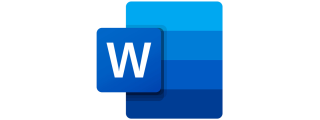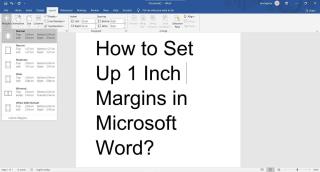Microsoft Word をクリエイティブに活用する 11 の方法

Microsoft Word といえば、何を思い浮かべますか?書類?再開する?これらは確かに Word の主な用途ですが、さまざまなクリエイティブ プロジェクトに使用できる驚くほど多用途のツールでもあります。
ほとんどの人にとって、Microsoft Word はプロフェッショナルな文書を作成するための頼りになるツールですが、書式設定には時間がかかることがあります。幸いなことに、いくつかの簡単なヒントを活用することでワークフローを簡素化し、わずか数分で洗練された視覚的に魅力的なドキュメントを作成できます。
目次
指をキーから離さなければ、書式をすばやく変更して、書くことに集中し続けることができ、マウスを操作して気を散らす必要がなくなります。
たとえば、テキストを太字にするには、Ctrl + Bを押すだけです。同様に、斜体にするにはCtrl + Iを使用し、下線を引いている場合はCtrl + Uを押します。これらの基本的な書式設定のショートカットは、Word で時間を節約するコツのほんの一部にすぎません。
Ctrl + L、Ctrl + E、Ctrl + R を使用すると、テキストを左揃え、中央揃え、右揃えに素早く配置できます。Ctrl + 2 を押すと文書の行間が 2 倍になり、Ctrl + 1 を押すと行間が 1 倍になります。これらのショートカットを使用すると、ドキュメントのレイアウトを簡単に調整できます。
Word で時間を節約できるキーボード ショートカットのより包括的なリストについては、すべての Word ユーザーが知っておくべき Windows キーボード ショートカットに関する記事をご覧ください。
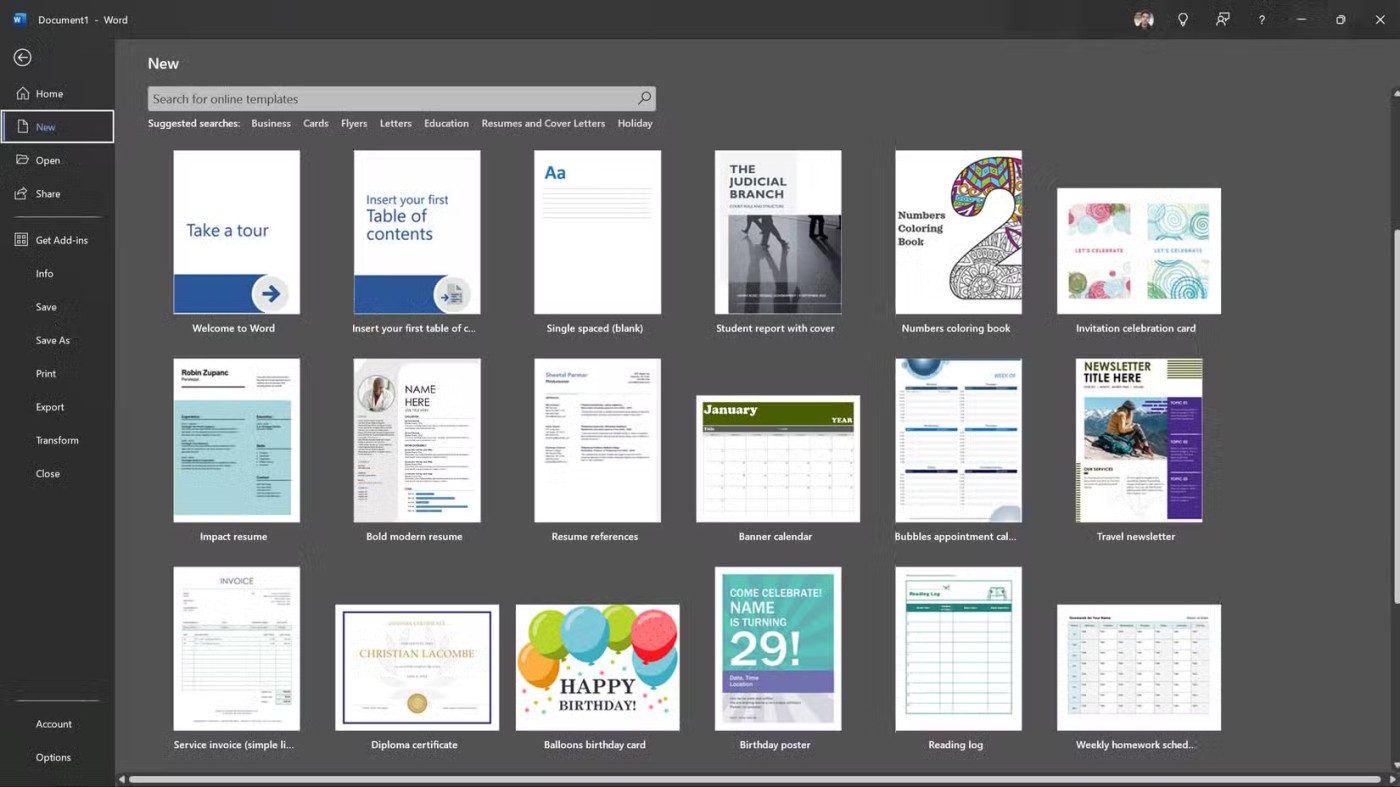
レポート、請求書、ニュースレターなど、類似したドキュメントを多数作成する場合は、Word テンプレートを使用すると大幅に時間を節約できます。 Word テンプレートには、コンテンツ用のプレースホルダーがあらかじめフォーマットされているので、毎回最初から作成する必要はありません。
Word には、一般的なドキュメントの種類に対応する組み込みテンプレートが多数用意されており、[新しいドキュメント]メニューからアクセスできます。ニーズに最適なテンプレートを選択すると、もちろん独自のコンテンツが盛り込まれた、プロがデザインしたドキュメントが作成されます。
その他のオプションについては、 Microsoft Word テンプレートをダウンロードするための以下のサイトをご覧ください。さまざまな業界や目的に合わせて設計された無料およびプレミアムのテンプレートが多数あります。これらのテンプレートを使用すると、最小限の労力で美しいドキュメントを作成できます。
ただし、既存のテンプレートが満たしていない特定の書式設定要件がある場合は、Microsoft Word でカスタム テンプレートを作成することを検討してください。気に入ったスタイルで独自のテンプレートを保存しておけば、必要なときにいつでも再利用できます。
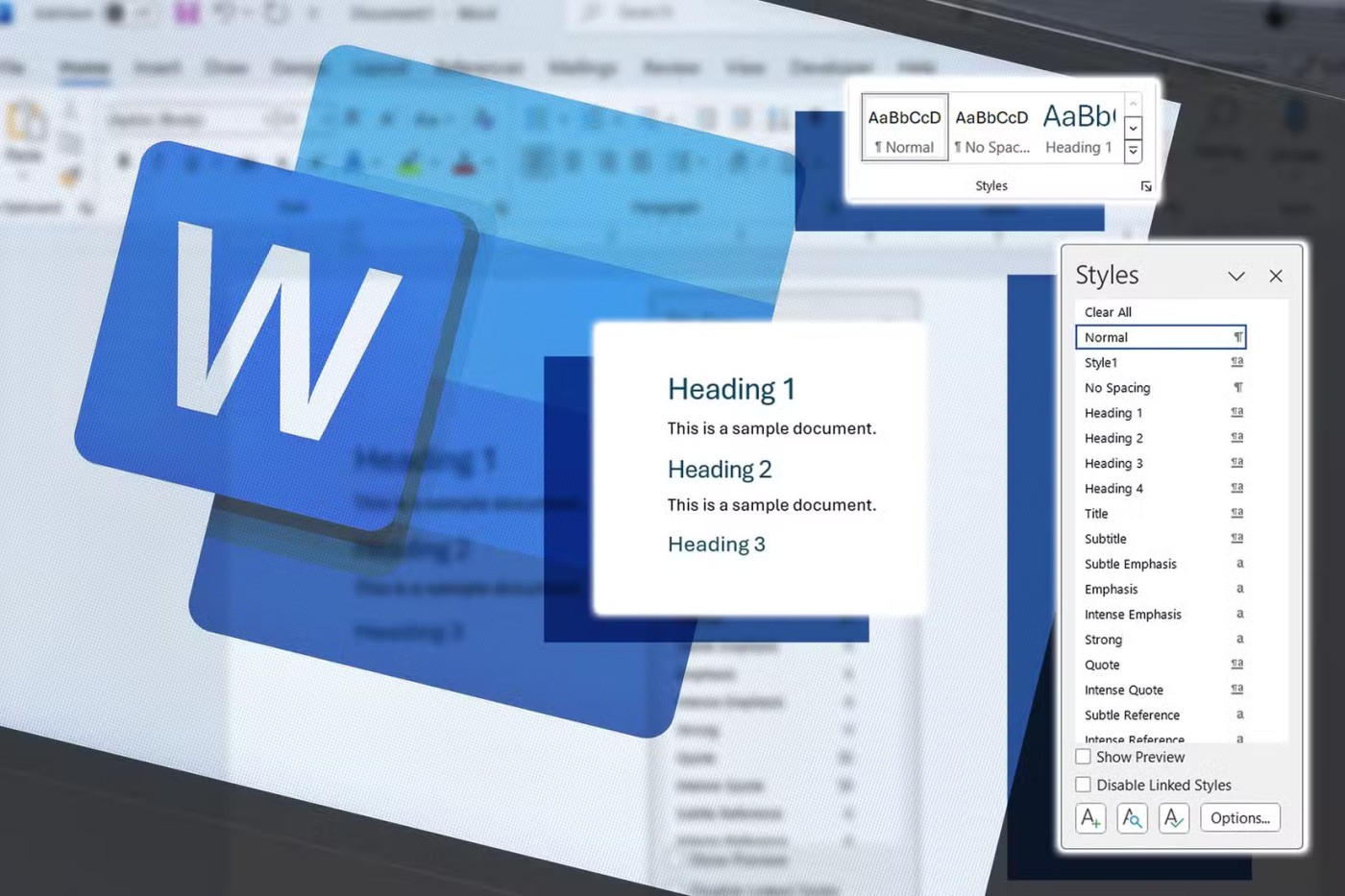
文書全体に一貫した書式を適用するには、常に Word のスタイルを使用する必要があります。まず、見出し、段落、その他の要素のスタイルを定義します。そうすれば、各セクションを手動でフォーマットしなくても、一貫した外観を実現できます。
スタイルを適用するには、テキストを選択し、[ホーム]タブの [スタイル] ギャラリーから目的のスタイルを選択します。スタイルを変更する必要がある場合は、スタイルを右クリックして「変更」を選択し、フォント、サイズ、色などのプロパティをカスタマイズします。変更を加えると、ドキュメント内のそのスタイルのすべてのインスタンスが自動的に更新されます。
クイック アクセス ツールバーは、よく使用するコマンドを 1 回のクリックで実行できる便利な機能です。デフォルトでは、このバーには「保存」、「元に戻す」、「やり直し」などの基本コマンドが含まれていますが、頻繁に使用する書式設定ツールを含めるように簡単にカスタマイズできます。
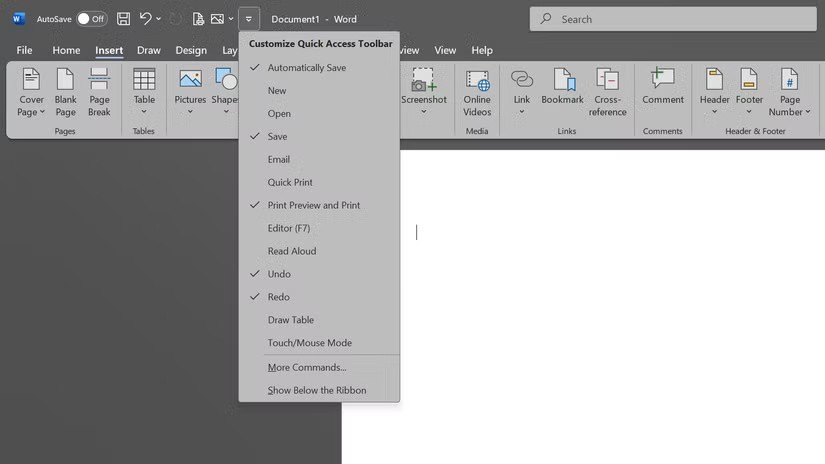
ツールバーにコマンドを追加するには、リボンでコマンドを右クリックし、[クイック アクセス ツールバーに追加]を選択します。この方法では、お気に入りのスタイル、書式のコピー/貼り付け、テキスト配置オプションなど、カスタマイズされた書式設定要素のコレクションを作成できます。
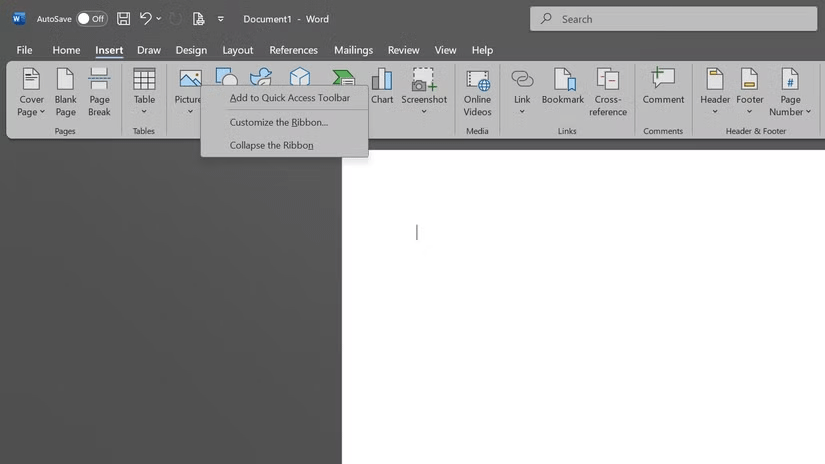
特定の形式を適用するたびにリボンを検索する必要がなくなるため、時間を節約できます。
長い文書を扱う場合、ページをスクロールして特定のセクションを見つけるのは非常に困難です。ナビゲーション ウィンドウは、セクション間をすばやく切り替えるのに役立つもう 1 つの強力なツールです。
ナビゲーション ウィンドウにアクセスするには、[表示]タブに移動し、 [ナビゲーション ウィンドウ]の横にあるボックスをオンにします。これにより、ドキュメント内の見出しのリストを表示するサイドバーが開きます。見出しをクリックすると、そのセクションに直接移動します。
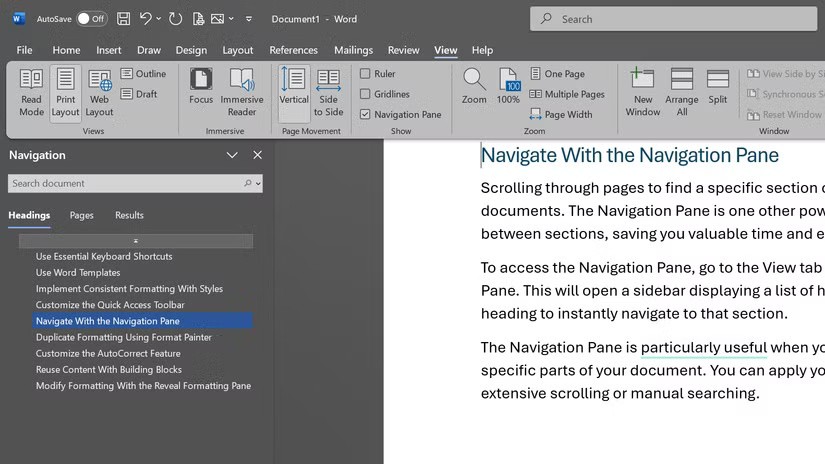
ナビゲーション ウィンドウは、ドキュメントの特定の部分の書式を変更する必要がある場合に特に便利です。スクロールしたり手動で検索したりすることなく、書式設定の更新を効率的に適用できます。
書式のコピー/貼り付けは、ドキュメントの一部から書式をすばやくコピーして別の部分に適用できる便利なツールです。この機能により、コンテンツ全体で一貫した書式を維持する必要がある場合に多くの時間を節約できます。
書式のコピー/貼り付けを使用するには、書式をコピーするテキストを選択し、[ホーム]タブの[書式のコピー/貼り付け] アイコン(ペイントブラシのようなアイコン) をクリックして、書式を適用するテキストをクリックしてドラッグします。
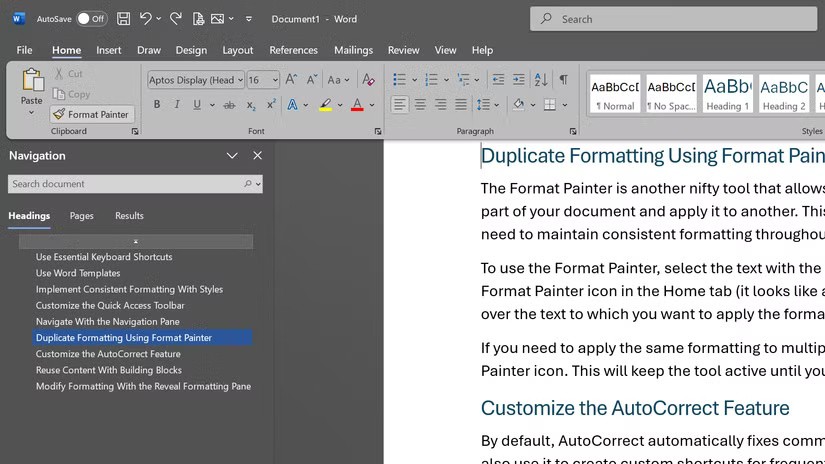
ヒント: 複数のセクションに同じ書式を適用する必要がある場合は、[書式のコピー/貼り付け] アイコンをダブルクリックします。これにより、 Esc キーを押すかアイコンを再度クリックするまで、ツールはアクティブな状態になります。
デフォルトでは、オートコレクトは一般的なタイプミスやスペルミスを自動的に修正しますが、頻繁に使用するフレーズや書式のカスタム ショートカットを作成することもできます。
オートコレクトをカスタマイズするには、[ファイル] > [オプション] > [文章校正] > [オートコレクトのオプション]に移動します。ここで、リストに独自のエントリを追加できます。たとえば、「br」を「Best regards」に自動的に展開したり、「mh」を好みのフォントとサイズで「My Company Name」になるように設定できます。
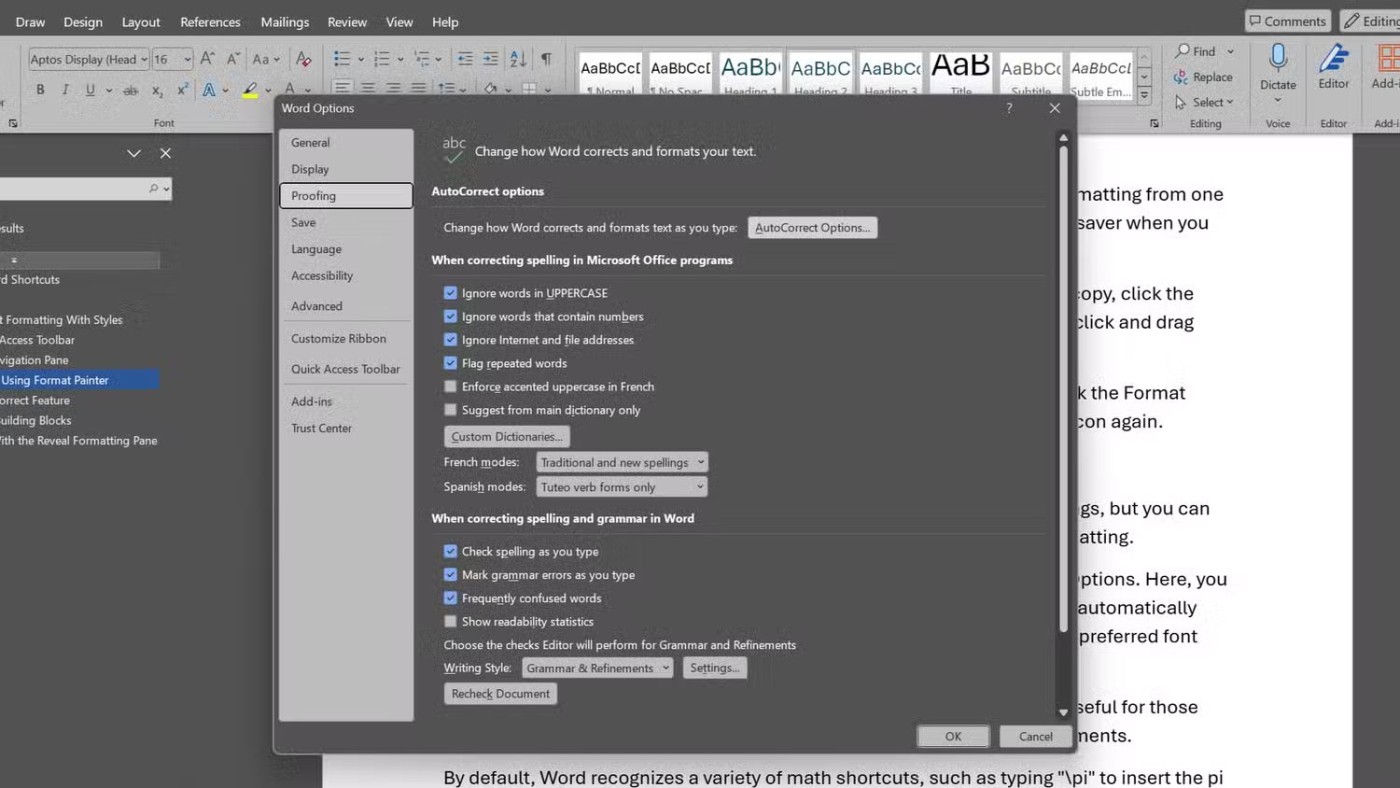
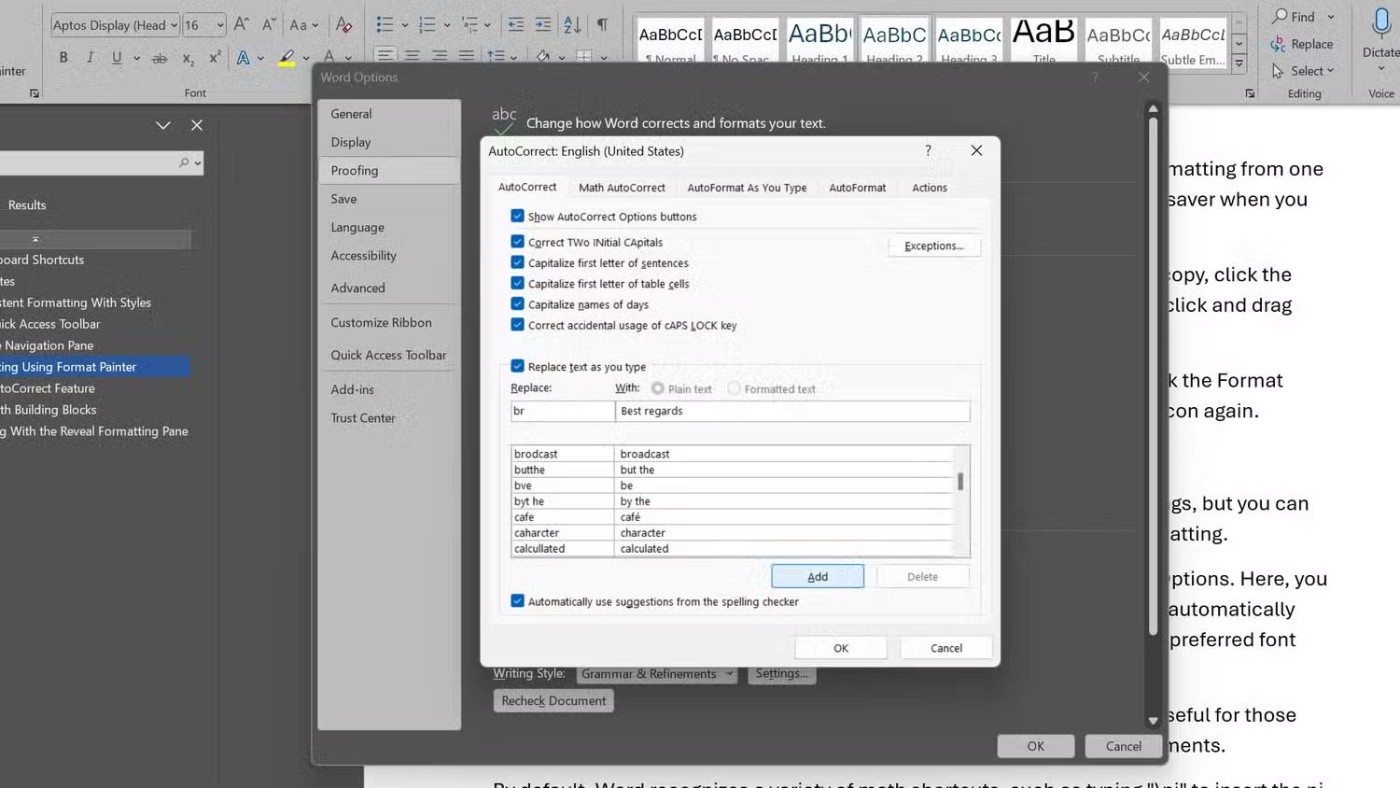
同じメニューに「数式オートコレクト」もあります。この機能は、文書に方程式や数学記号を頻繁に含める人にとって特に便利です。
デフォルトでは、Word は多くの数学ショートカットを認識します。たとえば、「\pi」と入力して円周率記号 (π) を挿入したり、「\sqrt」に続けて数字を入力すると平方根記号 (√) が作成されます。
クイック パーツは、フォーマットされたコンテンツを保存して再利用するのに最適な方法です。このコンテンツには、ヘッダー、フッター、表紙、さらにはドキュメントのセクション全体が含まれます。これらのコンポーネントをクイック パーツとして保存すると、数回クリックするだけで任意のドキュメントに挿入できます。
クイック パーツを作成するには、保存するコンテンツを選択し、[挿入] > [クイック パーツ] > [選択範囲をクイック パーツ ギャラリーに保存]に移動します。ビルディング ブロックに名前を付け、カテゴリを選択して、[OK]をクリックします。これで、そのコンテンツを使用する必要があるときはいつでも、[挿入] > [クイック パーツ]に移動して、ライブラリから選択するだけです。
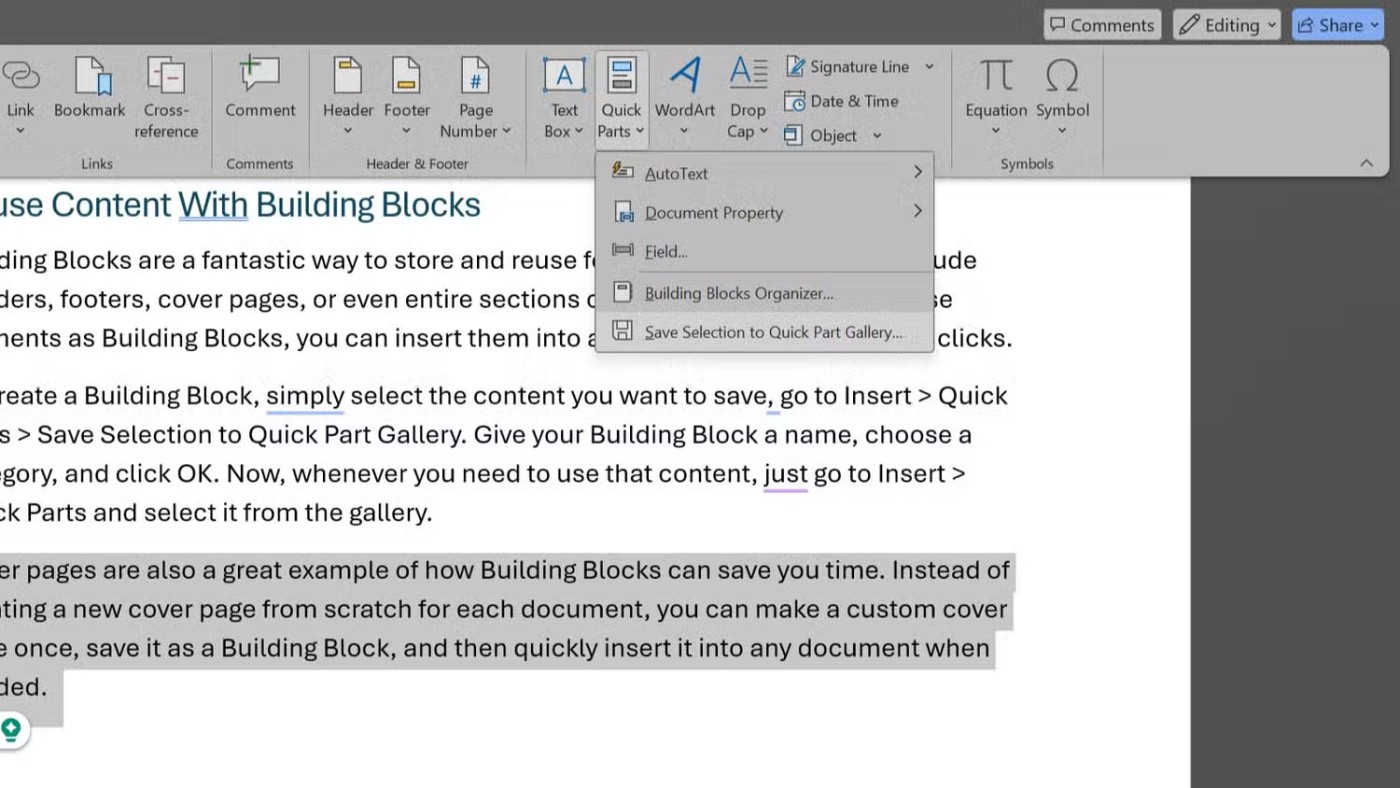
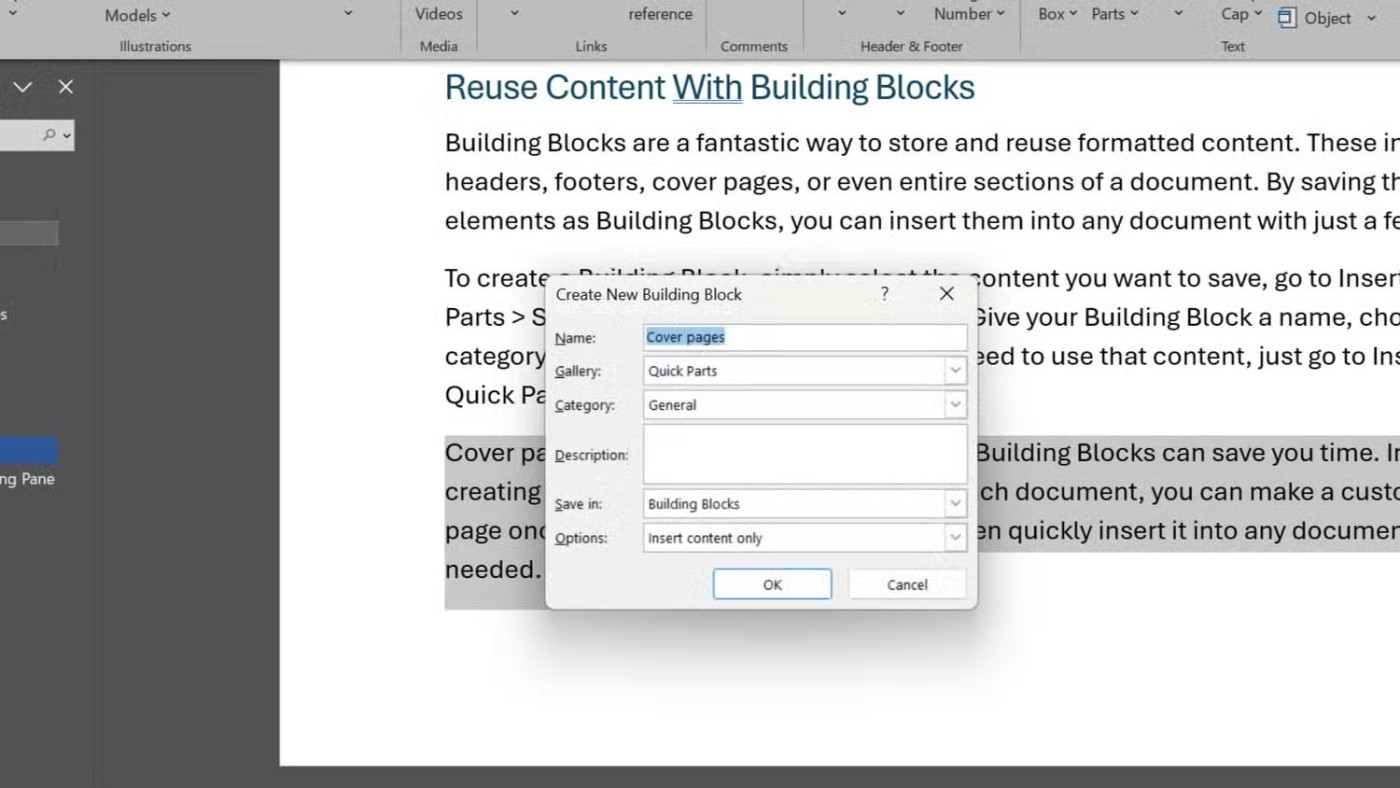
表紙は、クイック パーツによって時間を節約できることを示す素晴らしい例でもあります。各ドキュメントごとに新しい表紙を最初から作成する代わりに、カスタムの表紙を一度作成し、それをクイック パーツとして保存して、必要なときに任意のドキュメントにすばやく挿入することができます。
[書式の表示] ウィンドウには、フォント、サイズ、スタイル、段落設定など、選択したテキストの書式設定の詳細がすべて表示されます。
書式表示ウィンドウにアクセスするには、Shift + F1キーを押します。このペインは画面の右側に表示され、選択したテキストに適用された書式の詳細が表示されます。
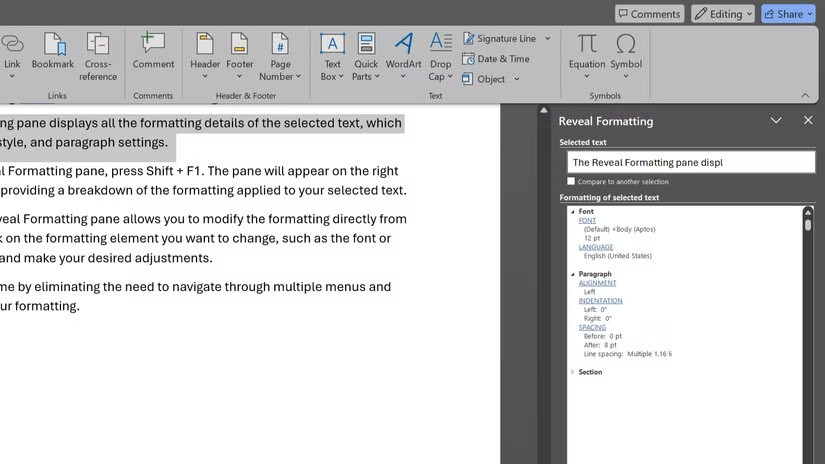
さらに、[書式の表示] ウィンドウを使用すると、ウィンドウ自体から直接書式を変更できます。フォントや段落間隔など、変更する書式設定要素をクリックして、必要な調整を行うことができます。
こうすることで、書式を変更するために複数のメニューやダイアログ ボックスを移動する必要がなくなり、時間を節約できます。
これらの時間節約のヒントを知れば、ほんの少しの時間でプロフェッショナルでフォーマットの整ったドキュメントを作成できます。
Microsoft Word といえば、何を思い浮かべますか?書類?再開する?これらは確かに Word の主な用途ですが、さまざまなクリエイティブ プロジェクトに使用できる驚くほど多用途のツールでもあります。
文章を書くことに多くの時間を費やす人にとって、Word のディクテーション ツールは本当に画期的なものとなるでしょう。
点滅するカーソルに困惑したときは、Microsoft Word のこれらのトリックを活用して、精神的なブロックを克服しましょう。
Word の Copilot を使用すると、AI のパワーを活用して、空白のページから完成した下書きを作成できます。
多くのユーザーは、Word が実際に実行できることの表面だけを理解しているだけです。このソフトウェアを本当に使いこなしたいのであれば、知っておくべき Microsoft Word のあまり知られていない機能が数多くあります。
目立つ履歴書を作成することは不可欠です。 Canva、Microsoft Word、Google Docs の 3 つが人気のある選択肢です。しかし、あなたにとって最適な選択肢はどれでしょうか?
Word のスタイル機能をマスターすると、ビジネス レポート、学術論文、個人プロジェクトなどを作成する場合でも、作業の品質が劇的に向上します。
テキストが欠落していたり、余白がずれていたり、ページ全体が印刷されなかったりすると、作業が中断される可能性があります。幸いなことに、これらの問題のほとんどには簡単な解決策があります。
家系図を最初から作成する方法がわからない場合は、Microsoft Word および Excel のテンプレートが役立ちます。
便利なアドオンのおかげで、ChatGPT の機能を Microsoft Word にシームレスに統合でき、ドキュメント作成プロセスをより効率的にすることができます。
Word用の回復ツールボックスは、Microsoft Wordデータファイルからのテキスト情報の回復において最も効果的なツールです。
Microsoft Wordで脚注と文末脚注を簡単に削除する方法を紹介します。このガイドでは、検索と置換、マクロ、VBAコードなど、すべての解決策を網羅しています。
Android 用 Microsoft Word アプリを使用して、ドキュメントに表を追加、編集、サイズやスタイルの変更、テキストの配置などを行う方法。
Microsoft Wordのインデントの寸法をインチからセンチメートルに変更する方法についての詳細ガイド。カスタマイズの手順を分かりやすく解説します。
Microsoft Wordで1インチのマージンを設定するには、ページの余白を個別に調整できます。
この記事では、ハードドライブが故障した場合に、アクセスを回復する方法をご紹介します。さあ、一緒に進めていきましょう!
一見すると、AirPodsは他の完全ワイヤレスイヤホンと何ら変わりません。しかし、あまり知られていないいくつかの機能が発見されたことで、すべてが変わりました。
Apple は、まったく新しいすりガラスデザイン、よりスマートなエクスペリエンス、おなじみのアプリの改善を伴うメジャーアップデートである iOS 26 を発表しました。
学生は学習のために特定のタイプのノートパソコンを必要とします。専攻分野で十分なパフォーマンスを発揮できるだけでなく、一日中持ち運べるほどコンパクトで軽量であることも重要です。
Windows 10 にプリンターを追加するのは簡単ですが、有線デバイスの場合のプロセスはワイヤレス デバイスの場合とは異なります。
ご存知の通り、RAMはコンピューターにとって非常に重要なハードウェア部品であり、データ処理のためのメモリとして機能し、ノートパソコンやPCの速度を決定づける要因です。以下の記事では、WebTech360がWindowsでソフトウェアを使ってRAMエラーをチェックする方法をいくつかご紹介します。
スマートテレビはまさに世界を席巻しています。数多くの優れた機能とインターネット接続により、テクノロジーはテレビの視聴方法を変えました。
冷蔵庫は家庭ではよく使われる家電製品です。冷蔵庫には通常 2 つの部屋があり、冷蔵室は広く、ユーザーが開けるたびに自動的に点灯するライトが付いていますが、冷凍室は狭く、ライトはありません。
Wi-Fi ネットワークは、ルーター、帯域幅、干渉以外にも多くの要因の影響を受けますが、ネットワークを強化する賢い方法がいくつかあります。
お使いの携帯電話で安定した iOS 16 に戻したい場合は、iOS 17 をアンインストールして iOS 17 から 16 にダウングレードするための基本ガイドを以下に示します。
ヨーグルトは素晴らしい食べ物です。ヨーグルトを毎日食べるのは良いことでしょうか?ヨーグルトを毎日食べると、身体はどう変わるのでしょうか?一緒に調べてみましょう!
この記事では、最も栄養価の高い米の種類と、どの米を選んだとしてもその健康効果を最大限に引き出す方法について説明します。
睡眠スケジュールと就寝時の習慣を確立し、目覚まし時計を変え、食生活を調整することは、よりよく眠り、朝時間通りに起きるのに役立つ対策の一部です。
レンタルして下さい! Landlord Sim は、iOS および Android 向けのシミュレーション モバイル ゲームです。あなたはアパートの大家としてプレイし、アパートの内装をアップグレードして入居者を受け入れる準備をしながら、アパートの賃貸を始めます。
Bathroom Tower Defense Roblox ゲーム コードを入手して、魅力的な報酬と引き換えましょう。これらは、より高いダメージを与えるタワーをアップグレードしたり、ロックを解除したりするのに役立ちます。